仮想通貨の損益計算サービスGtaxのDeFiデータ登録機能を利用することでDeFiの取引データを取込することができます。今回は、対応している履歴の一つのOptimismのブロックチェーンエクスプローラーである「Optimistic」のトランザクション履歴を取得する方法を説明していきます。
Gtaxでの計算に必要な取引履歴の一覧
Gtaxで計算を行う上でOptimisticで取得する必要がある取引履歴は以下の通りです。漏れがないように記事を参照し、取得してください。
- Transactions
- Internal Transactions
- Token Transfers(ERC-20)
- NFT Transfers
トランザクション履歴の取得方法
Transactionsの取得方法
まずはウォレットのOptimismアドレスを準備し、Optimisticのページでアドレス検索します。
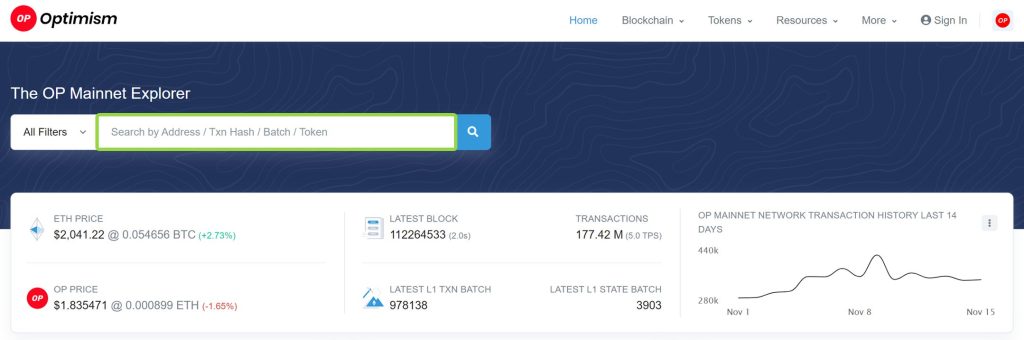
Optimistic URL:https://optimistic.etherscan.io/
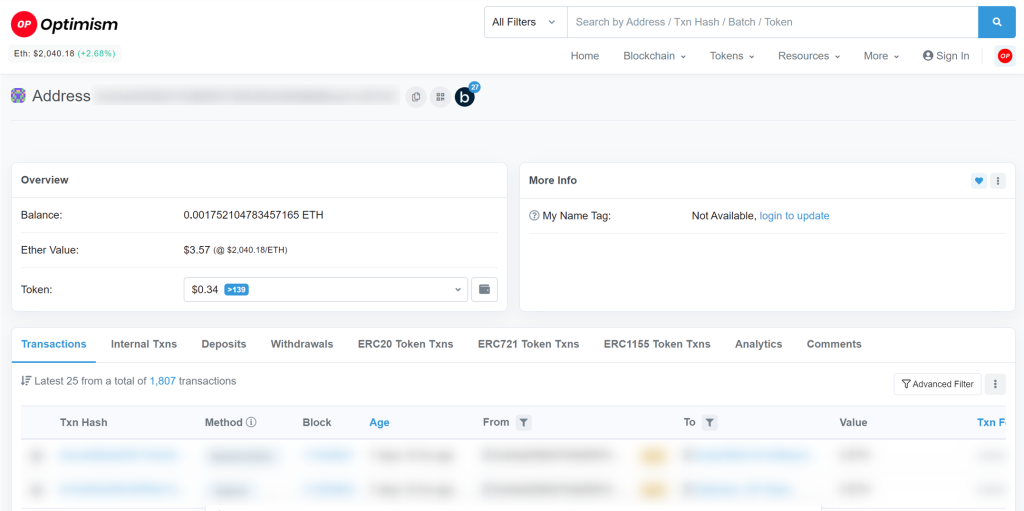
アドレスを入力し検索すると以下のような画面が表示されます。


「Transactions」を選択して下部にスクロールして、「CSV Export」をクリックして下さい。
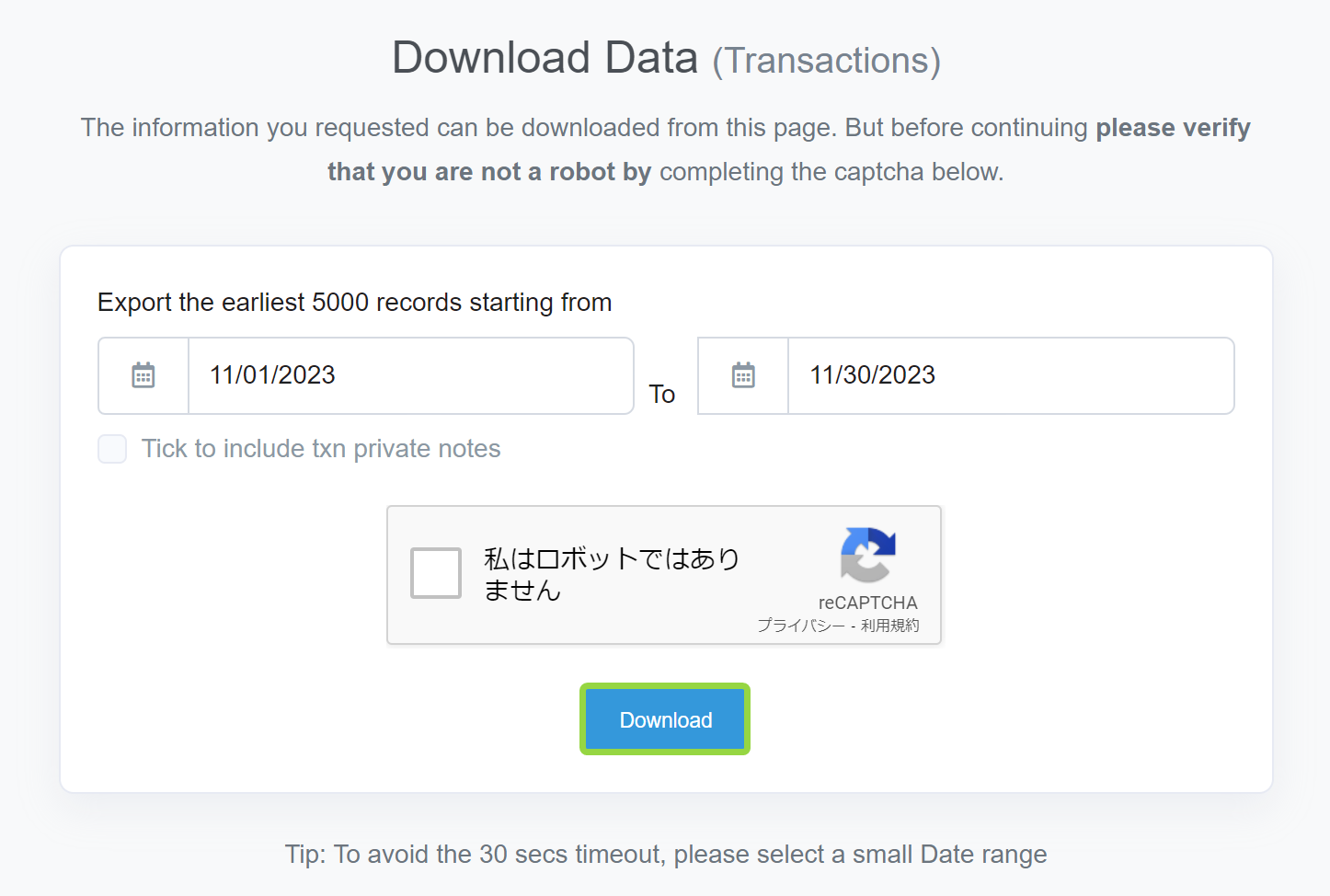
すると以下のような画面が表示されるので、期間を指定して「Download」をクリックしたら完了です。
注意事項
一つのファイルに記載される件数の上限が5,000件のため、5,000件以上の取引がある方は、期間を絞って分割してダウンロードしてください。
Internal Transactionsの取得方法

上の、「Optimistic_ETHの取得方法」で説明したように、OptimisticのページからウォレットのOptimismアドレスを検索したら、「Internal Transactions」を選択してください。
「CSV Export」をクリック。
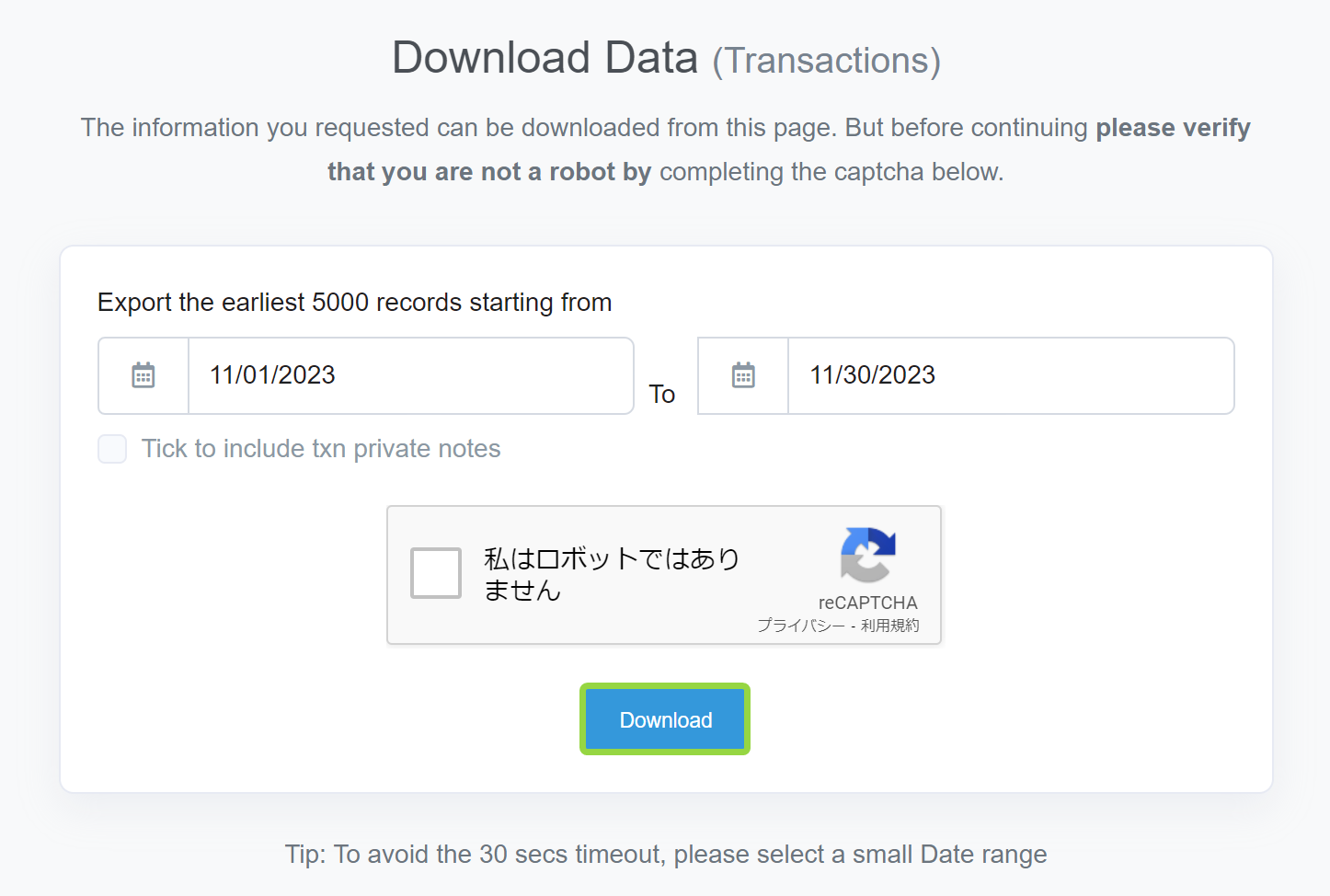
すると以下のような画面が表示されるので、期間を指定して「Download」をクリックしたら完了です。
注意事項
一つのファイルに記載される件数の上限が5,000件のため、5,000件以上の取引がある方は、期間を絞って分割してダウンロードしてください。
Token Transfers(ERC-20)の取得方法

上の、「Optimistic_ETHの取得方法」で説明したように、OptimisticのページからウォレットのOptimismアドレスを検索したら、「Token Transfers(ERC-20)」を選択してください。

「CSV Export」をクリック。
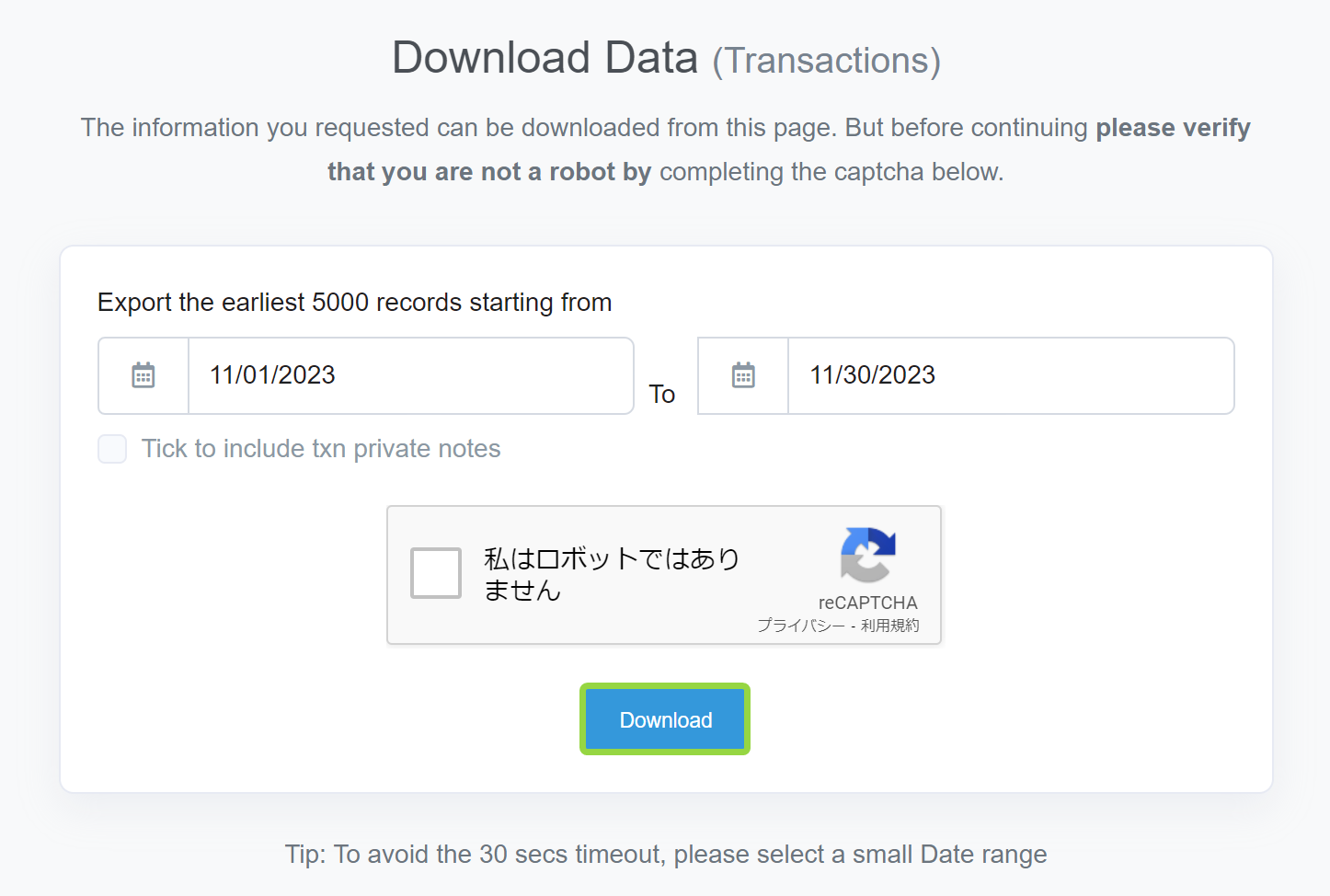
すると以下のような画面が表示されるので、期間を指定して「Download」をクリックしたら完了です。
注意事項
一つのファイルに記載される件数の上限が5,000件のため、5,000件以上の取引がある方は、期間を絞って分割してダウンロードしてください。
Optimistic_NFT Transfersの取得方法
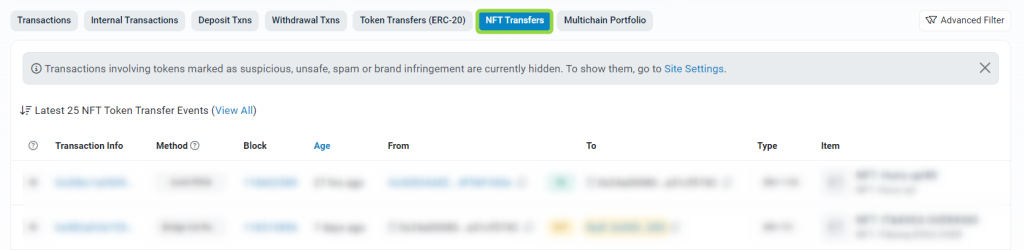
上の、「Optimistic_ETHの取得方法」で説明したように、OptimisticのページからウォレットのOptimismアドレスを検索したら、「NFT Transfers」を選択してください。

「CSV Export」をクリック。
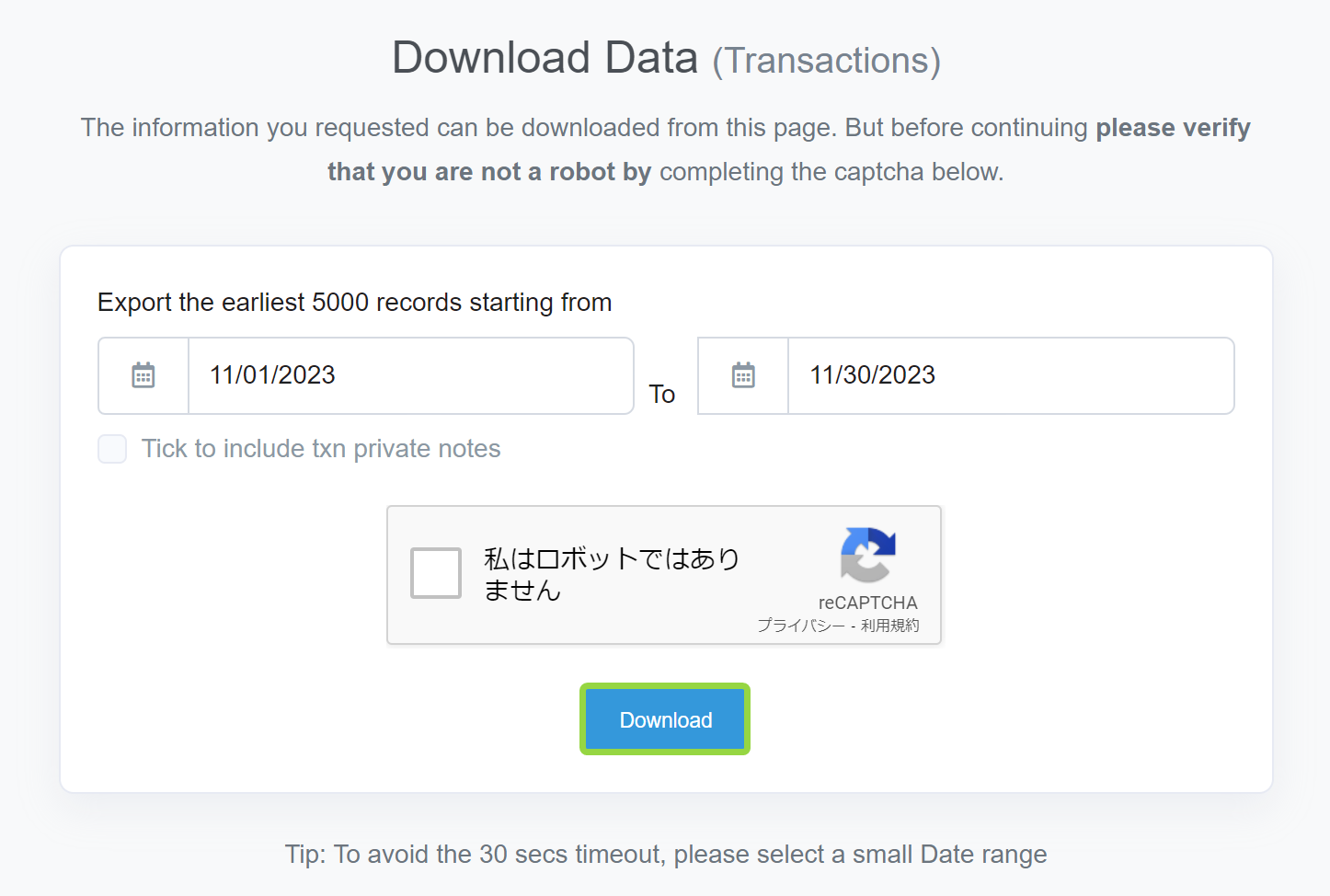
すると以下のような画面が表示されるので、期間を指定して「Download」をクリックしたら完了です。
注意事項
一つのファイルに記載される件数の上限が5,000件のため、5,000件以上の取引がある方は、期間を絞って分割してダウンロードしてください。








